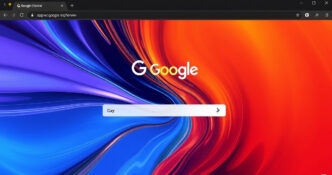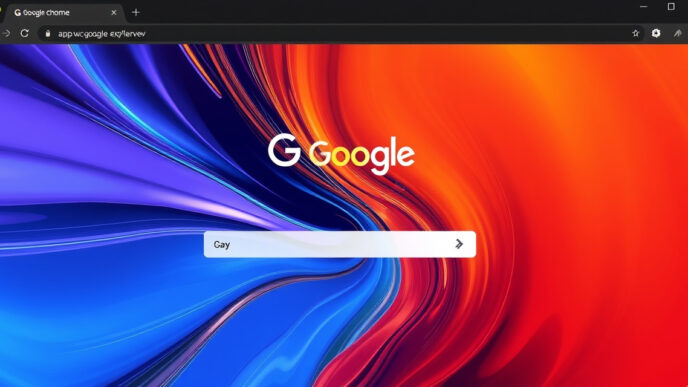Fare uno screenshot è un’operazione che torna utile in moltissime occasioni. Sono tante le volte in cui abbiamo la necessità di catturare una schermata e salvarla fra le nostre immagini per poi condividerla sui social.
Nella breve guida di oggi vediamo 3 metodi per fare uno screenshot su telefoni Realme, specificando fin da subito che questa guida è valida per ogni modello.
Indice dei contenuti
La videoguida agli screenshot Realme
Metodo 1: combinazione di tasti
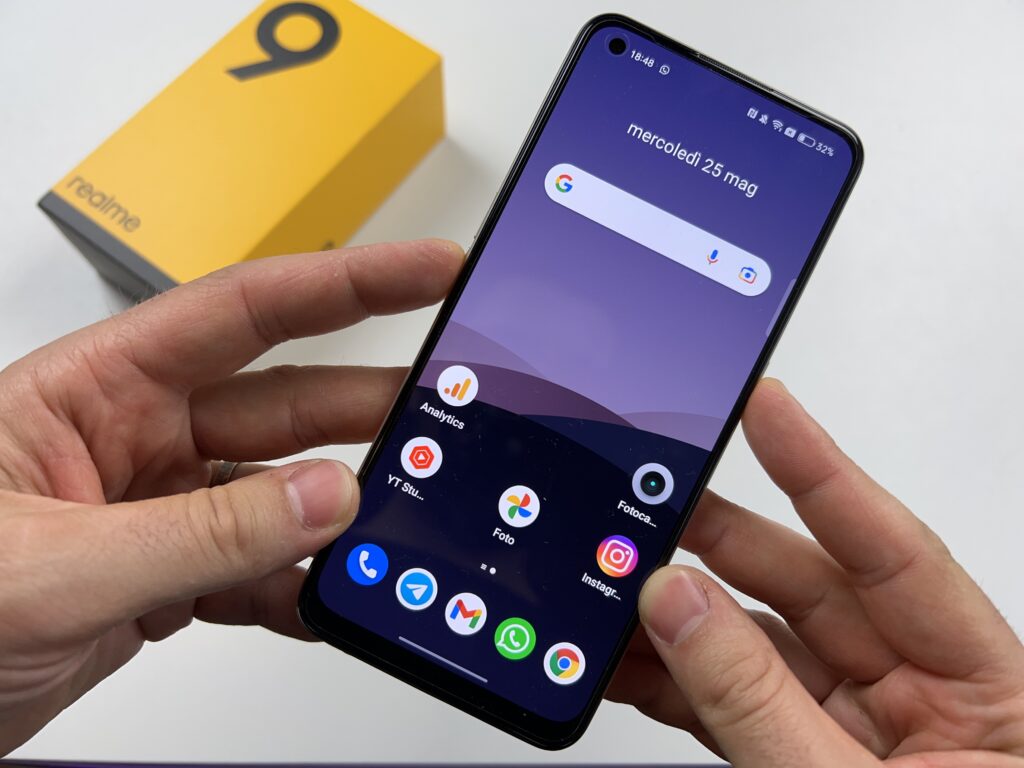
Il metodo più semplice per catturare una schermata su uno smartphone Realme è, naturalmente, quello della combinazione di tasti. Premendo contemporaneamente il tasto di accensione ed il tasto volume giù riusciamo a catturare uno screenshot in pochissimi secondi.
Una volta effettuata la cattura dello schermo, ritroveremo l’immagine appena creata all’interno della galleria di Android. Da quest’ultima possiamo ritagliare, modificare e condividere lo screenshot sui social o sulle varie app presenti nello smartphone Android.
Metodo 2: sfrutta l’apposito toogle
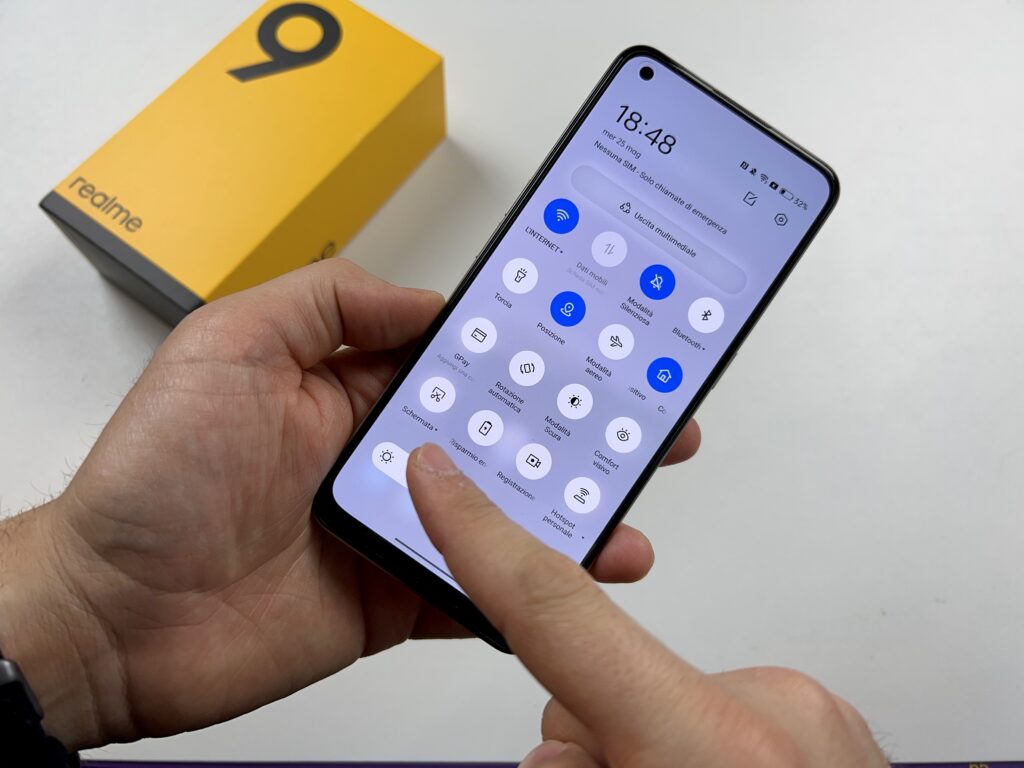
La combinazione di tasti è sicuramente il metodo più comodo e semplice da utilizzare, ma potrebbe capitarti di dover fare uno screenshot e di avere solo una mano libera. In questo caso puoi sfruttare l’apposito tasto Screenshot presente sul menu a tendina dei toogle. Per aprire il menu devi semplicemente fare uno swipe dall’alto verso il basso, puoi farlo in ogni schermata del tuo telefono. In questo menu vedrai apparire uno tasto come quello in foto qui sopra, o molto simile, che riporta la scritta “Screenshot” o “Schermata”. Una volta premuto, il tasto va a catturare la schermata del tuo smartphone Realme e a salvarla nella Galleria con tutte le tue altre foto.
Se non vedi il pulsante nel pannello rapido, premi sulla matita in alto a destra per modificare le funzioni attive. Dalla schermata successiva non ti resta che aggiungere il tasto dedicato agli screen e poi utilizzarlo.
Metodo 3: screenshot con i comandi vocali
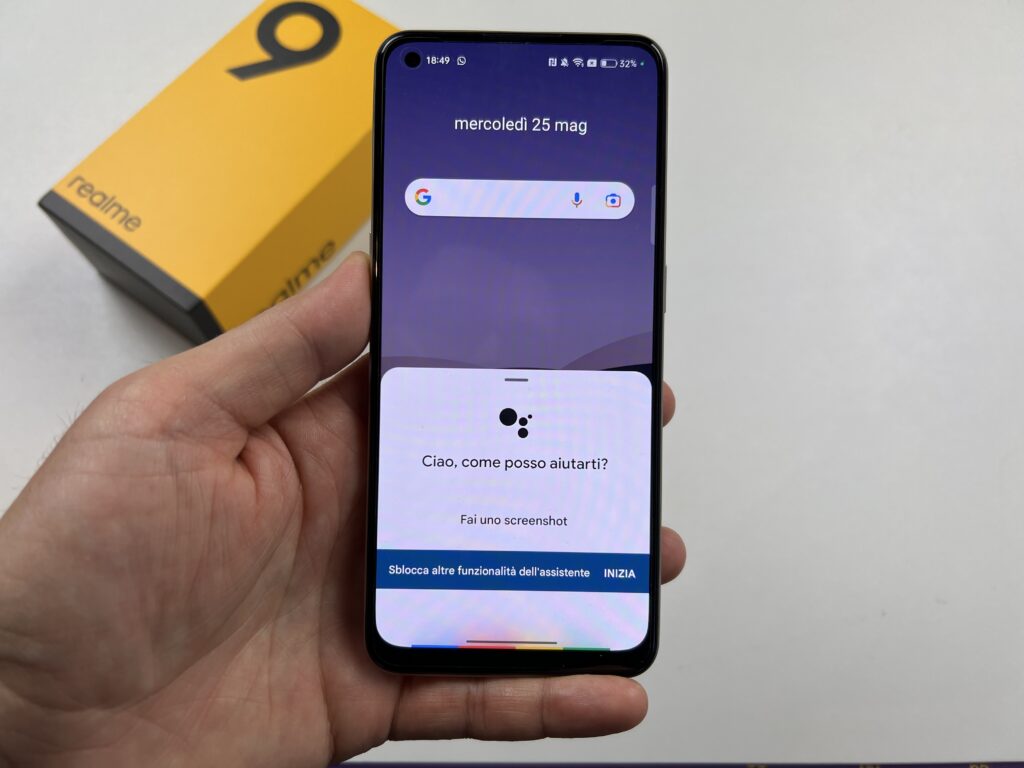
Se vuoi fare uno screenshot su smartphone Realme senza utilizzare le mani, puoi sempre ricorrere all’assistente vocale Google. Una volta arrivato sulla pagina che ti interessa catturare dovrai solamente pronunciare la frase “Ok Google, fai uno screenshot”, al resto penserà in autonomia il tuo assistente vocale. Ovviamente troverai lo stamp della schermata salvato nella Galleria ed avrai subito la possibilità di salvarlo o condividerlo.